خوش آموز درخت تو گر بار دانش بگیرد، به زیر آوری چرخ نیلوفری را
آموزش نصب اکتیو دایرکتوری در ویندوز سرور 2019
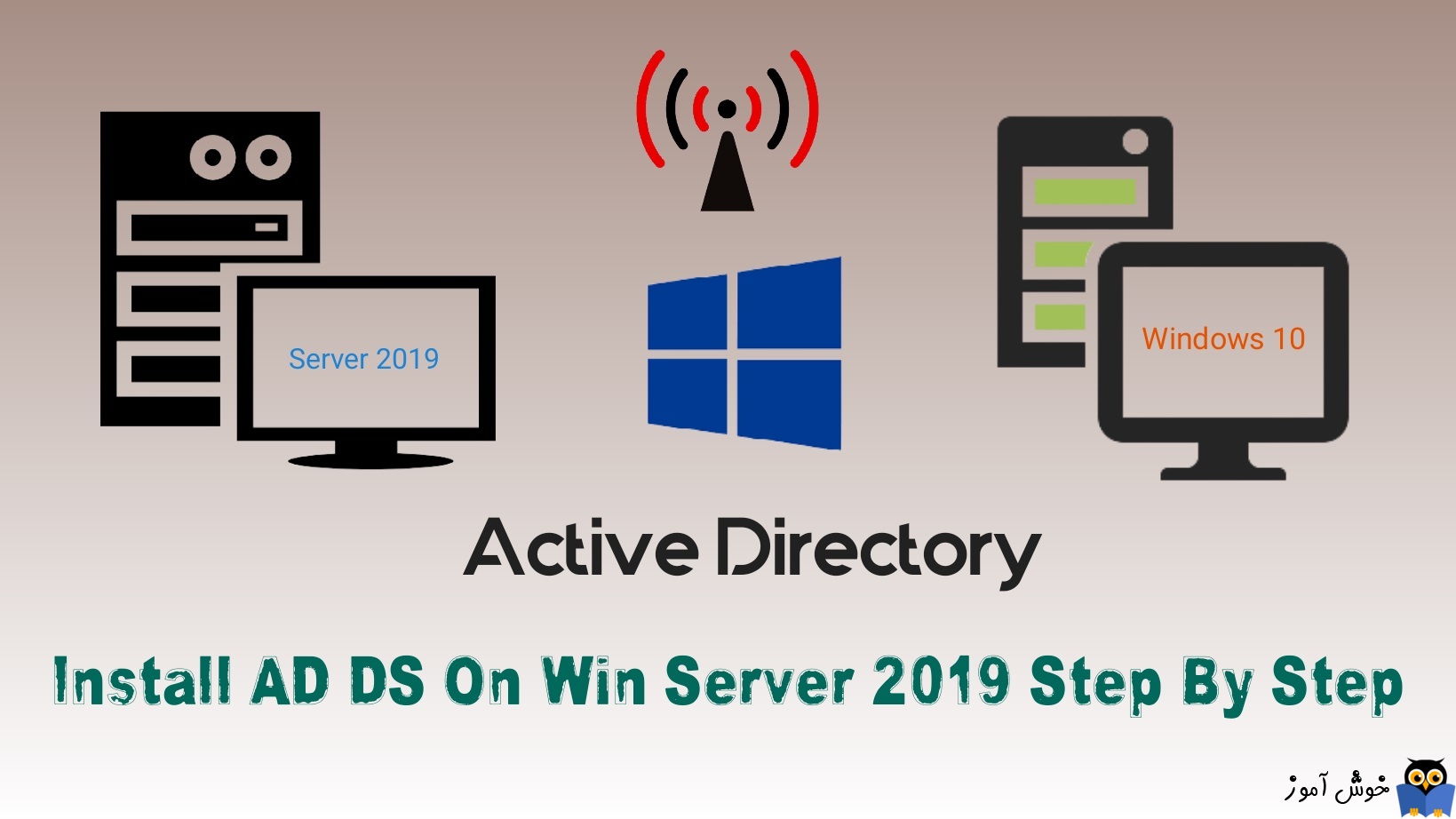
در این مطلب نحوه نصب و راه اندازی Active Directory Domain Controller را در ویندوز سرور 2019 بررسی خواهیم کرد. پسش از نصب با اکانت Administrator لوکال سیستم لاگین کرده و پیش از نصب، IP Address ثابت را برای این سیستم تنظیم کرده و همچنین Computer name را به نام مورد نظرتان تغییر دهید و ضمنا Firewall ویندوز را هم OFF کنید. سپس مراحل را شروع کنید. ولی پیش از نصب به کنسول users and groups ویندوز سرورتان مراجعه کنید. ببینید که چه گروه ها و چه کاربرانی در اینجا تعریف شده اند.

در گام نخست Server Manager را باز کنید. پس از باز شدن کنسول مربوطه و Load شدن کامل آن، گزینه Add Roles and Features را کلیک کرده و ویزارد را Next کنید.
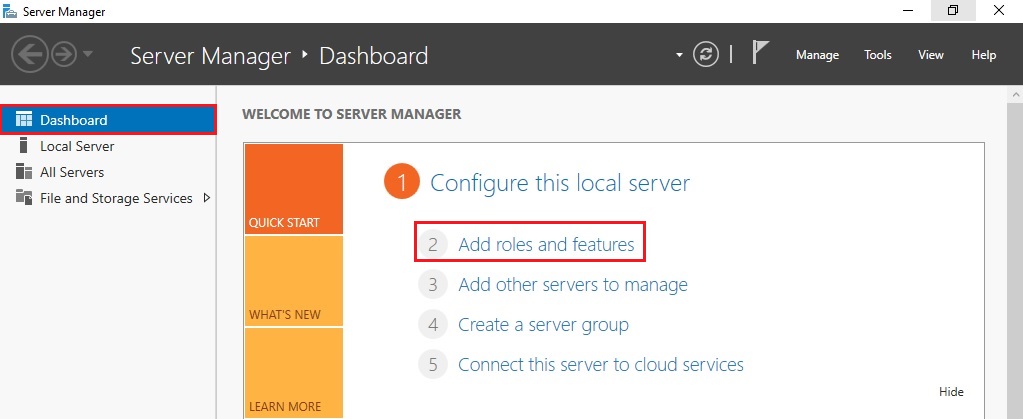
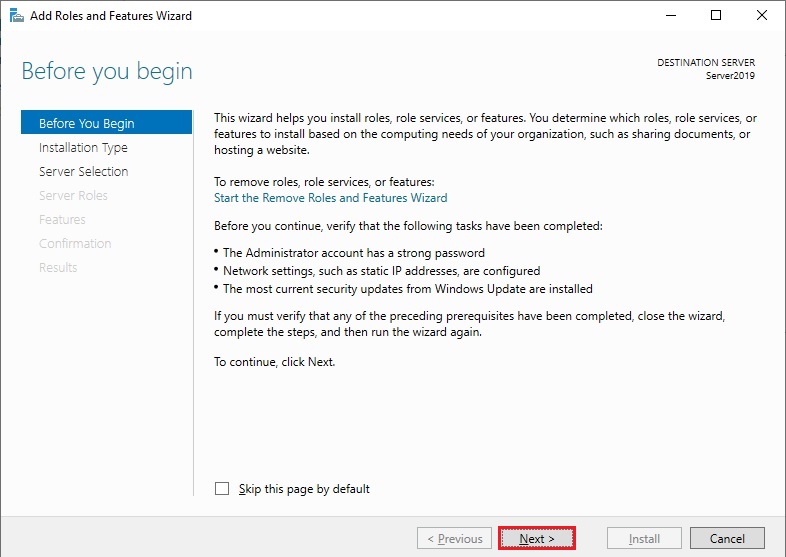
در مرحله Installation Type، گزینه Role-based or feature-based installation را فعال کرده و Next کنید.
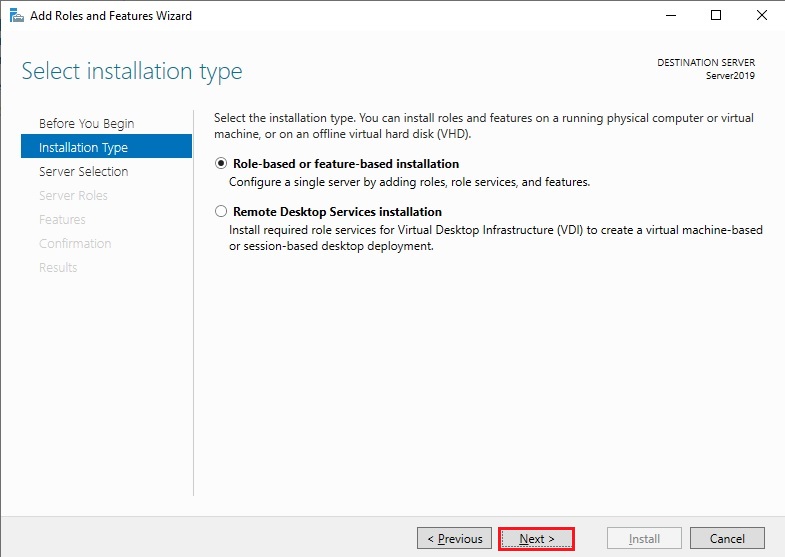
اگر قبلا سرورهایی که در شبکه دارید را در کنسول Server manager اضافه کرده باشید، لیست آنها را مشاهده می کنید در غیر اینصورت فقط نام و IP همین سیستم جاری را نمایش می دهد. در هر صورت شما باید سروری که قصد نصب Active directory روی آن را دارید انتخاب کرده و Next کنید.
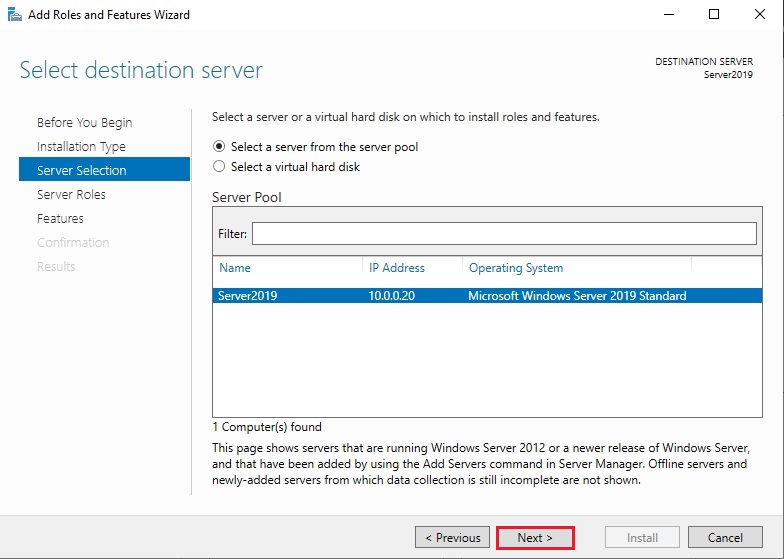
حالا وارد مرحله select server roles می شوید. در این مرحله تیک گزینه Active Directory Domain Services را فعال کنید.
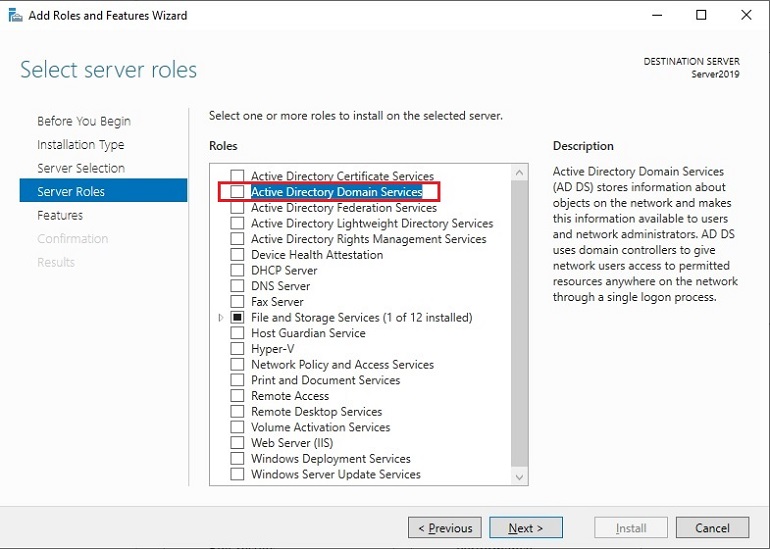
برای نصب این رول، ویندوز نیاز به نصب feature های اضافه ایدارد که برای تایید باید دکمه Add Features را در پیغام زیر کلیک کنید.
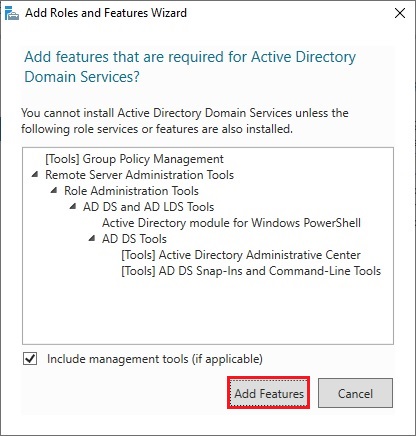
سپس این مرحله را Next کنید. در محله select Features نیازی به انتخاب گزینه ای نیست و همین حالت پیشفرض را Next کنید.
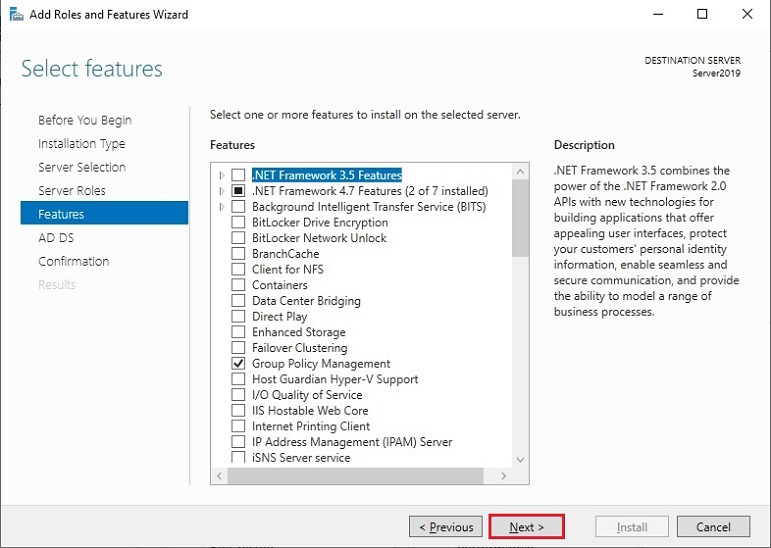
سپس همین طور مراحل را Next کنید تا به مرحله آخر یعنی confirm installation Selection برسید. برای نصب کافیست دکمه Install را کلیک کنید.
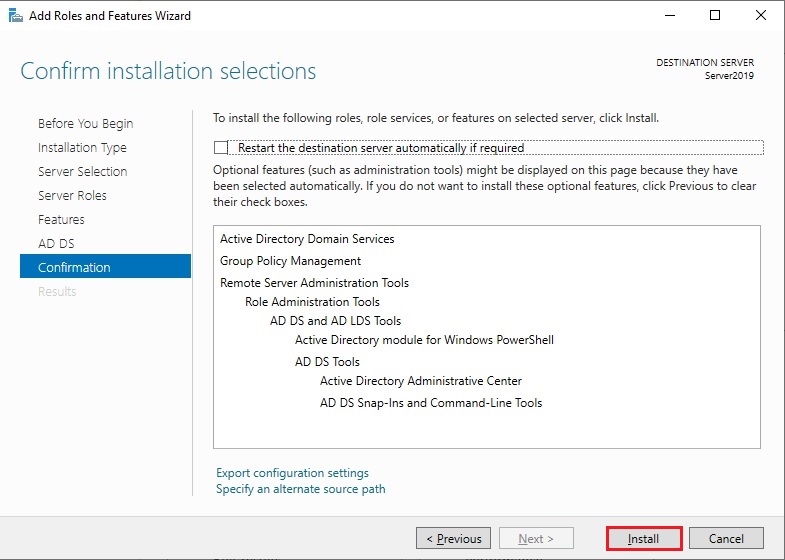
پس از اینکه نصب به اتمام رسید، فرم را Close نکنید. از همینجا می توانید سرور را به رول Active directory ارتقا یا Promote کنید. پس لینک Promote this server to a domain controller را کلیک کنید.
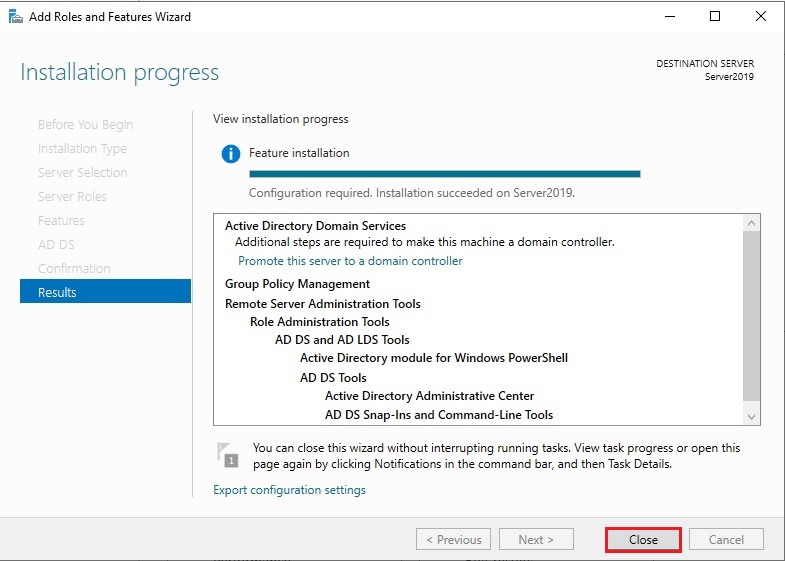
نصب با موفقیت به اتمام رسیده و حالا ویزارد پیکربندی دامین کنترلر باز می شود. اولین بخش deployment configuration می باشد. در این بخش باید گزینه Add new forest را کلیک کنید. سپس نام مورد نظرتان را برای دامین وارد کنید. ترجیحا از دامنه های Public برای نامگذاری دامین خود استفاده نکنید چون اگر وب سایتی با همین اسم داشته باشید در باز کردن آن با مشکل مواجه خواهید شد. مثلا از دامنه های local به جای .com یا .ir استفاده کنید.
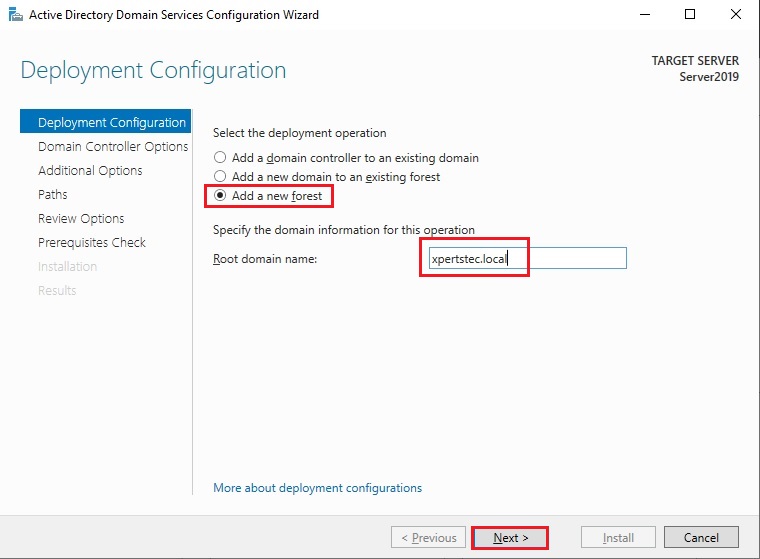
forest functional level و domain functional level را روی Windows Server 2016 که همان سطح پیشفرض است نگه دارید. سپس یک پسورد برای directory services restore mode یا DSRM وارد کنید.
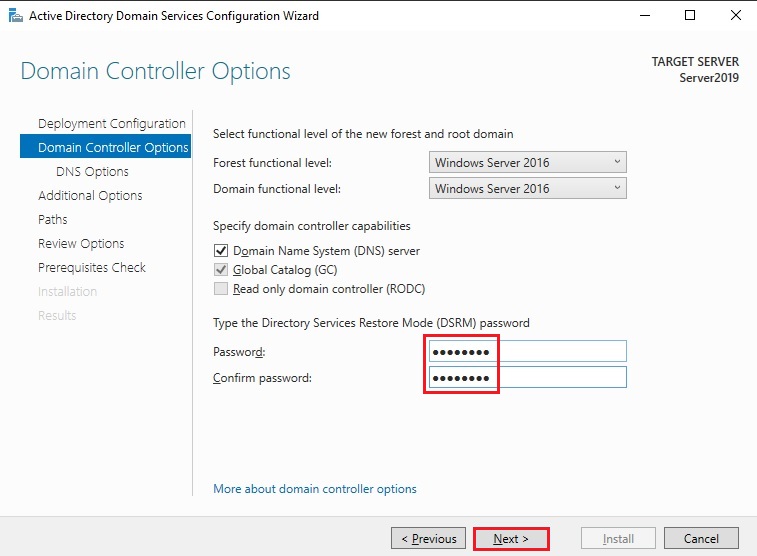
مرحله زیر را هم Next کنید و به Warning توجهی نکنید.
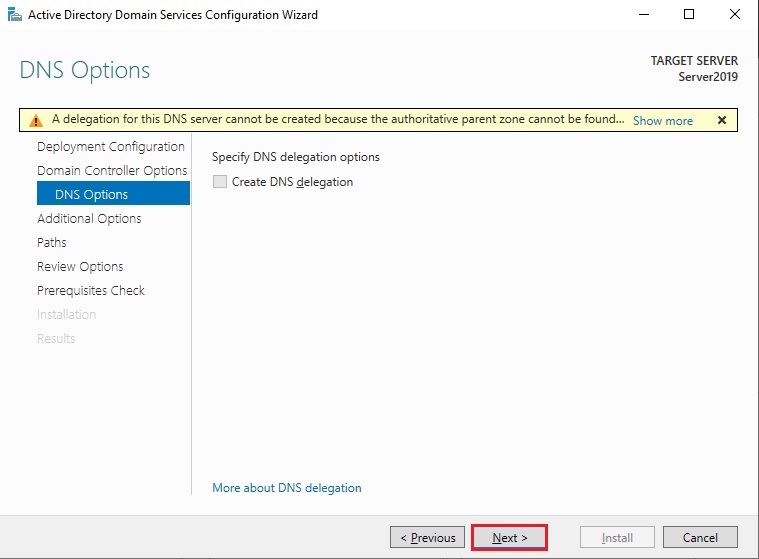
سپس سایر مراحل را هم به همین ترتیب Next کنید تا به مرحله آخر برسید. اپر پیش نیازهای نصب AD به خوبی روی سیستم رعایت شده باشد، این مرحله سبز شده و می توانید دکمه Install را کلیک کنید.
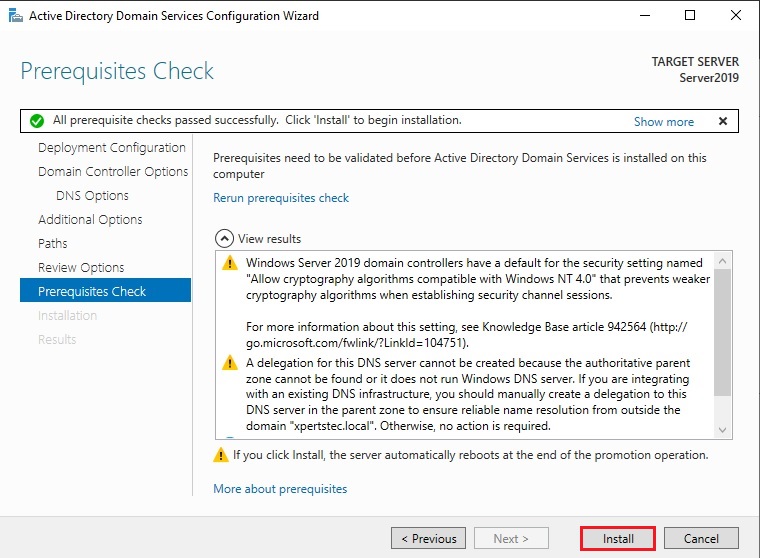
پس از لحظاتی نصب domain controller با موفقیت به اتمام می رسد که پس از اتمام کار، سیستم ریستارت خواهد شد که بصورت خودکار انجام می شود. پس از ریستارت، وقتی به سیستم لاگین کنید، دیگر خبری از lsd نخواهد بود و تمامی کاربرانی که در lsd ویندوز وجود داشتند به دیتابیس اکتیودایرکتروی اضافه می شوند پس دیگر خبری از کنسول User and groups لوکال ویندوز نخواهد بود چون این سیستم به دامین کنترلر Promote شده است.
پس از لاگین به ویندوز، کنسول Server manager را باز کرده و سپس از منوی Tools گزینه های مربوط به اکتیودایرکتوری را مشاهده خواهید کرد که البته بیشتر کار شما با کنسول Active directory users and computers است.

در گام نخست Server Manager را باز کنید. پس از باز شدن کنسول مربوطه و Load شدن کامل آن، گزینه Add Roles and Features را کلیک کرده و ویزارد را Next کنید.
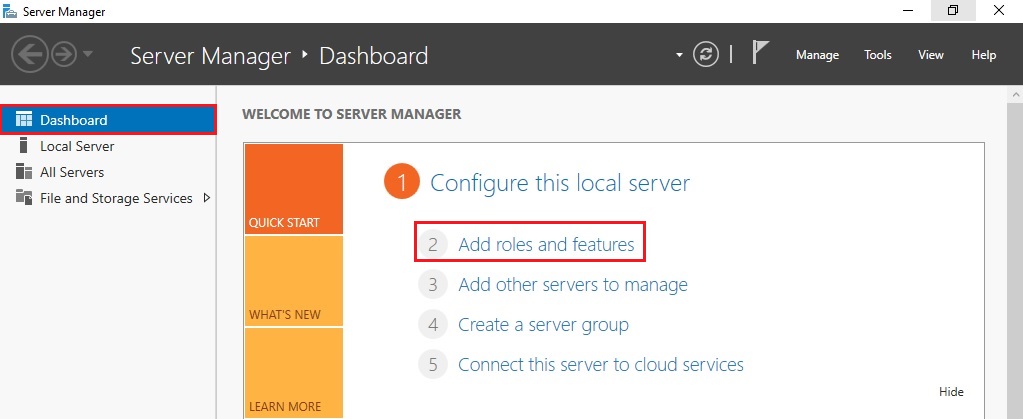
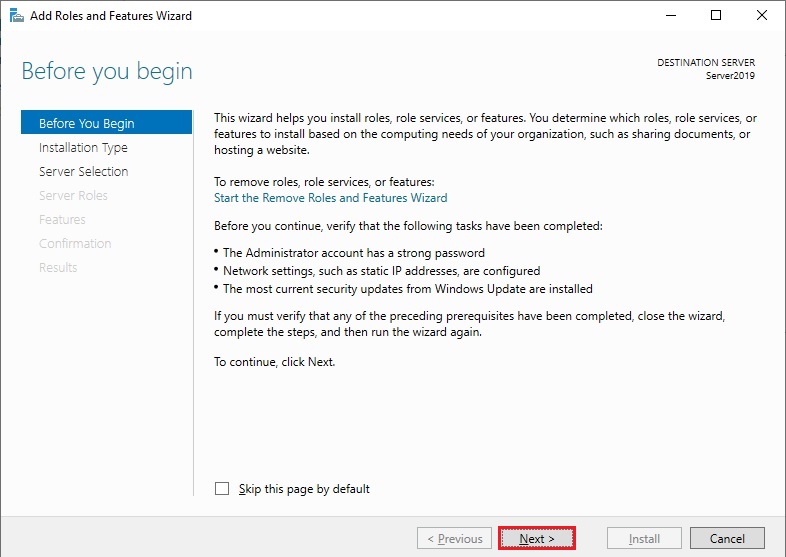
در مرحله Installation Type، گزینه Role-based or feature-based installation را فعال کرده و Next کنید.
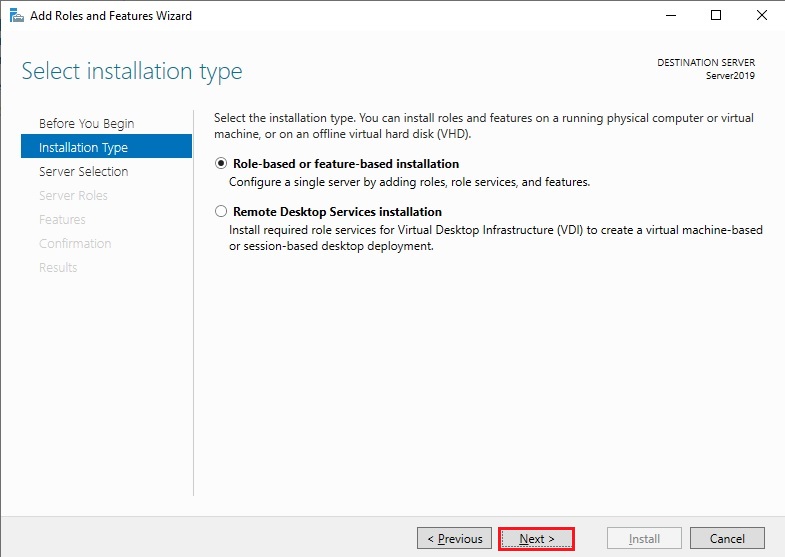
اگر قبلا سرورهایی که در شبکه دارید را در کنسول Server manager اضافه کرده باشید، لیست آنها را مشاهده می کنید در غیر اینصورت فقط نام و IP همین سیستم جاری را نمایش می دهد. در هر صورت شما باید سروری که قصد نصب Active directory روی آن را دارید انتخاب کرده و Next کنید.
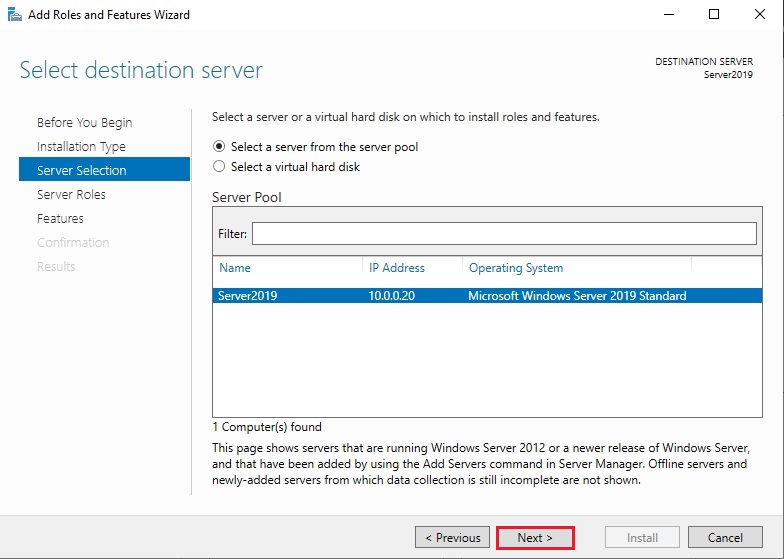
حالا وارد مرحله select server roles می شوید. در این مرحله تیک گزینه Active Directory Domain Services را فعال کنید.
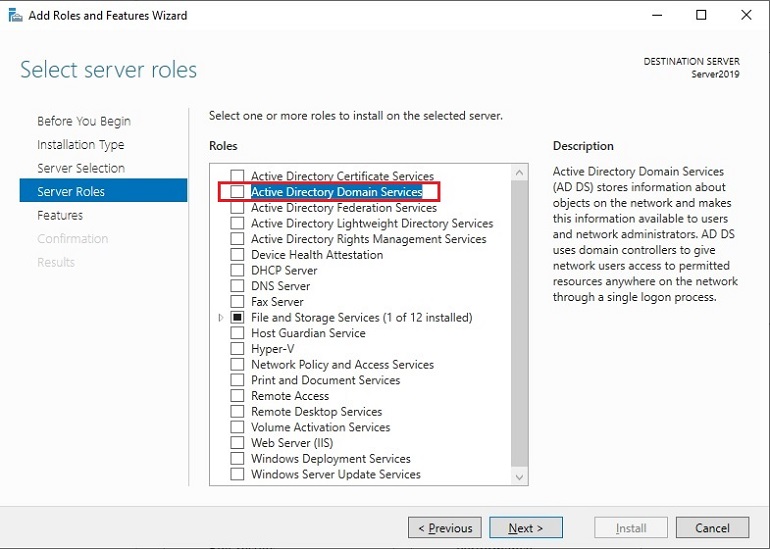
برای نصب این رول، ویندوز نیاز به نصب feature های اضافه ایدارد که برای تایید باید دکمه Add Features را در پیغام زیر کلیک کنید.
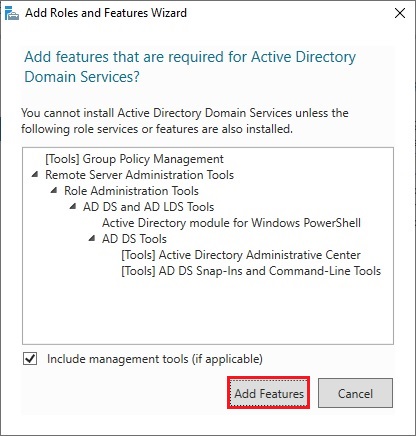
سپس این مرحله را Next کنید. در محله select Features نیازی به انتخاب گزینه ای نیست و همین حالت پیشفرض را Next کنید.
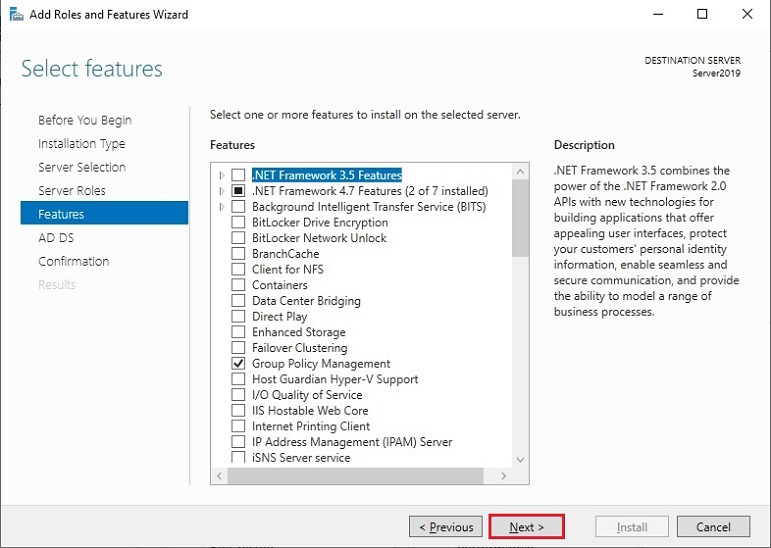
سپس همین طور مراحل را Next کنید تا به مرحله آخر یعنی confirm installation Selection برسید. برای نصب کافیست دکمه Install را کلیک کنید.
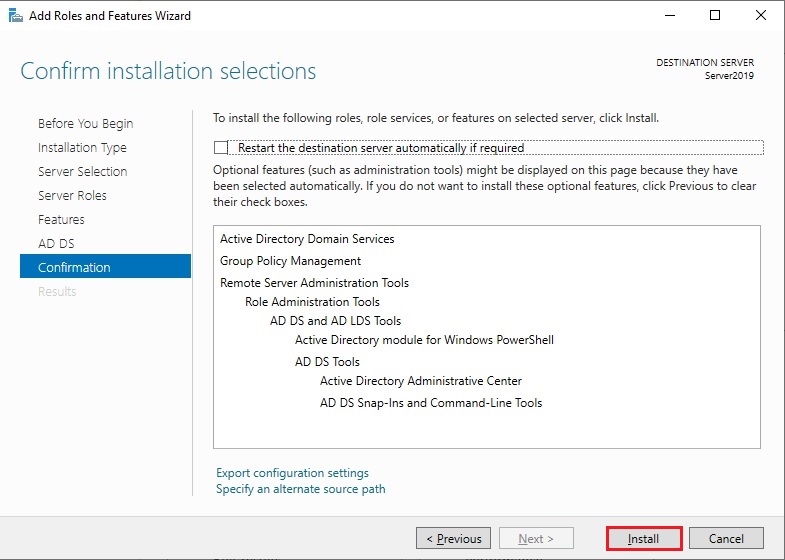
پس از اینکه نصب به اتمام رسید، فرم را Close نکنید. از همینجا می توانید سرور را به رول Active directory ارتقا یا Promote کنید. پس لینک Promote this server to a domain controller را کلیک کنید.
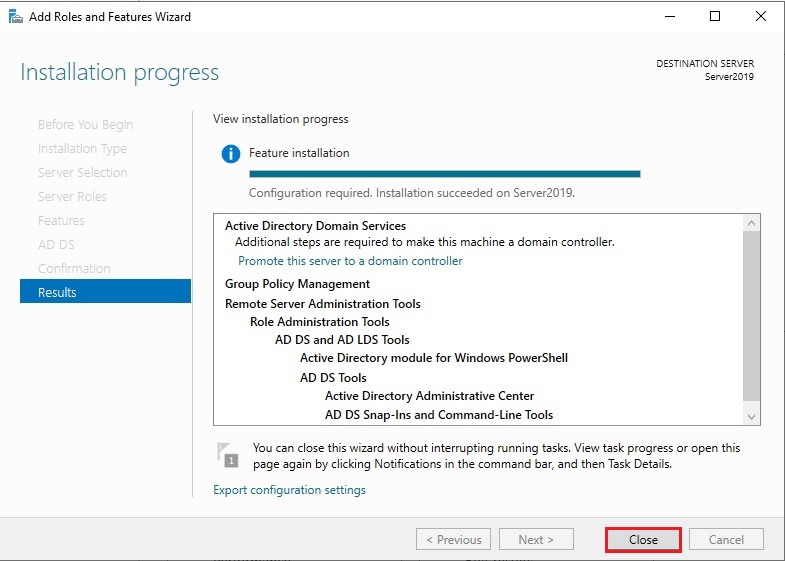
نصب با موفقیت به اتمام رسیده و حالا ویزارد پیکربندی دامین کنترلر باز می شود. اولین بخش deployment configuration می باشد. در این بخش باید گزینه Add new forest را کلیک کنید. سپس نام مورد نظرتان را برای دامین وارد کنید. ترجیحا از دامنه های Public برای نامگذاری دامین خود استفاده نکنید چون اگر وب سایتی با همین اسم داشته باشید در باز کردن آن با مشکل مواجه خواهید شد. مثلا از دامنه های local به جای .com یا .ir استفاده کنید.
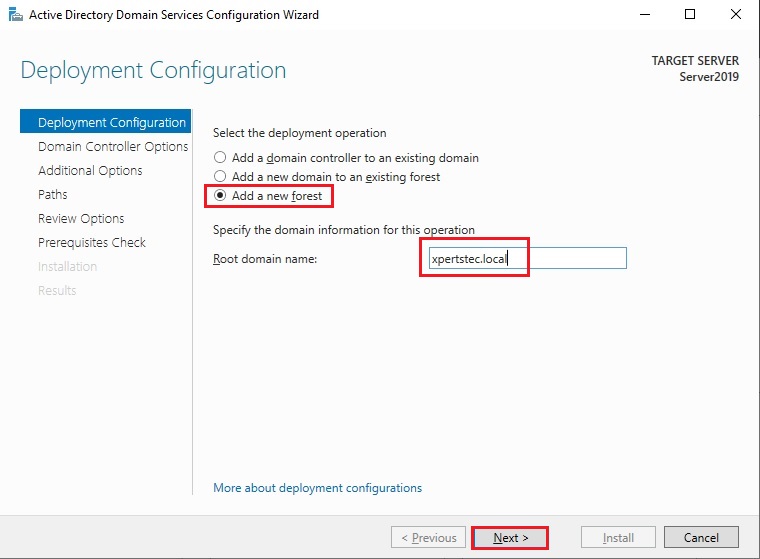
forest functional level و domain functional level را روی Windows Server 2016 که همان سطح پیشفرض است نگه دارید. سپس یک پسورد برای directory services restore mode یا DSRM وارد کنید.
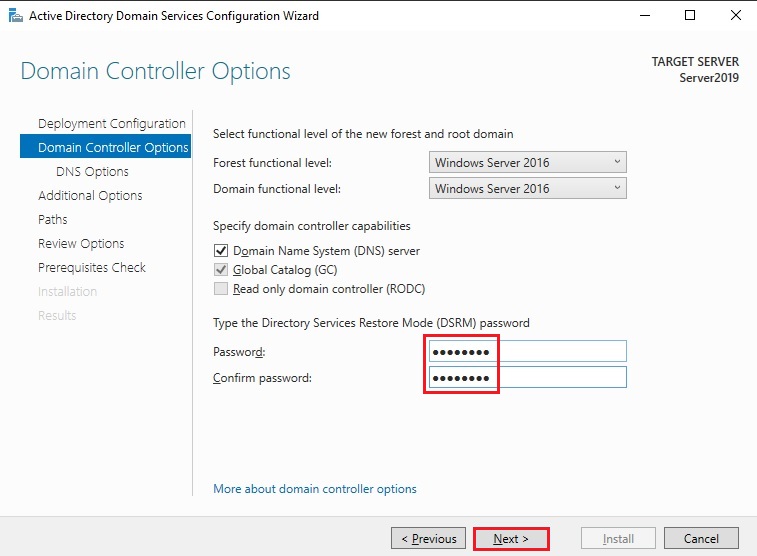
مرحله زیر را هم Next کنید و به Warning توجهی نکنید.
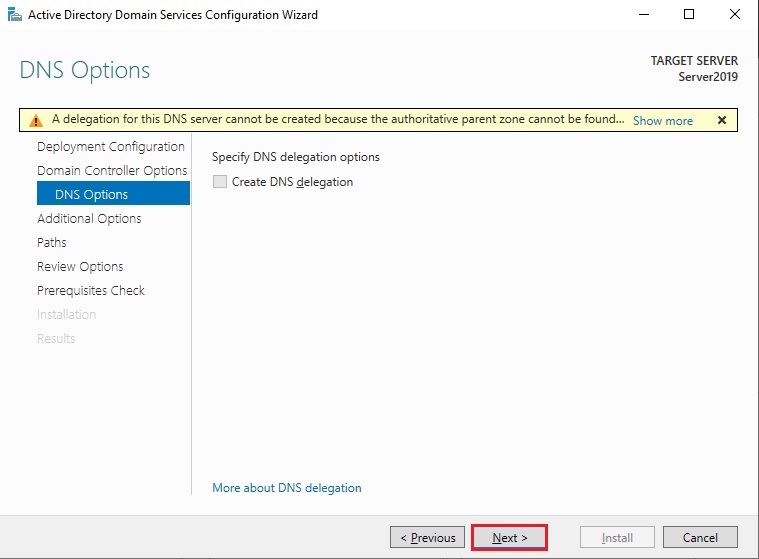
سپس سایر مراحل را هم به همین ترتیب Next کنید تا به مرحله آخر برسید. اپر پیش نیازهای نصب AD به خوبی روی سیستم رعایت شده باشد، این مرحله سبز شده و می توانید دکمه Install را کلیک کنید.
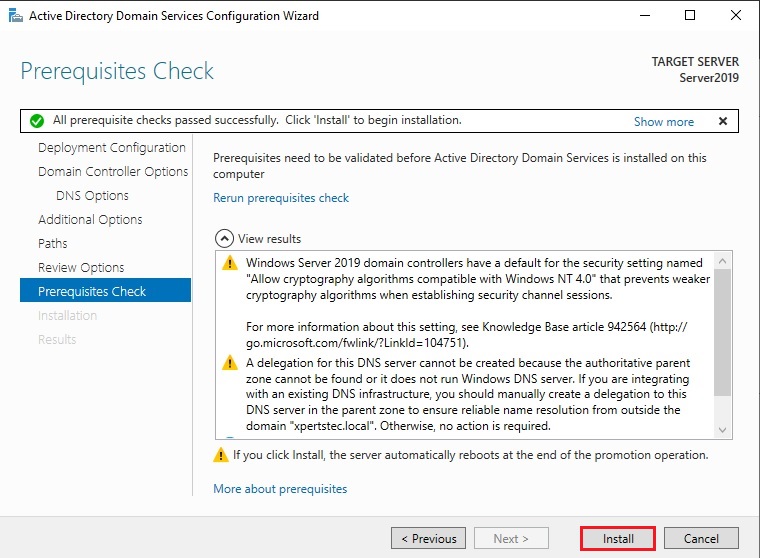
پس از لحظاتی نصب domain controller با موفقیت به اتمام می رسد که پس از اتمام کار، سیستم ریستارت خواهد شد که بصورت خودکار انجام می شود. پس از ریستارت، وقتی به سیستم لاگین کنید، دیگر خبری از lsd نخواهد بود و تمامی کاربرانی که در lsd ویندوز وجود داشتند به دیتابیس اکتیودایرکتروی اضافه می شوند پس دیگر خبری از کنسول User and groups لوکال ویندوز نخواهد بود چون این سیستم به دامین کنترلر Promote شده است.
پس از لاگین به ویندوز، کنسول Server manager را باز کرده و سپس از منوی Tools گزینه های مربوط به اکتیودایرکتوری را مشاهده خواهید کرد که البته بیشتر کار شما با کنسول Active directory users and computers است.





نمایش دیدگاه ها (0 دیدگاه)
دیدگاه خود را ثبت کنید: